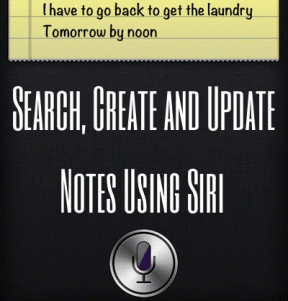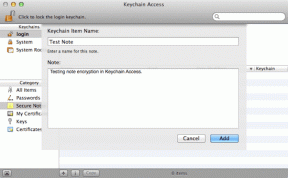7 spôsobov, ako opraviť nefunkčné spomienky na Facebooku
Rôzne / / December 07, 2023
Facebook Memories možno nazvať virtuálnym strojom času. Ukazuje vám, ako to bolo na Facebooku roky alebo mesiace pred súčasnosťou. Ak však Facebook Memories nefungujú, táto príručka vám to pomôže opraviť.

Pamätajte, že pamäť Facebooku funguje iba vtedy, ak máte starší účet s viac ako rokom aktivity s príspevkami a štítkami. Účty s menším počtom aktivít nenájdu Memories na Facebooku.
Ako vidieť spomienky na Facebooku
Predtým, ako sa pozrieme na to, ako opraviť nefungujúce spomienky na Facebooku, potvrďte, či bola táto funkcia povolená pre váš účet.
V aplikácii pre iOS alebo Android
V závislosti od zariadenia sa možnosti môžu líšiť. Stále ich však môžete sledovať, aby ste sa dozvedeli o všetkom Nastavenia Facebooku musíte sa prispôsobiť.
Krok 1: Otvorte aplikáciu Facebook a klepnite na ponuku hamburgerov v pravom hornom rohu.
Krok 2: Vyberte položku Spomienky a klepnite na ikonu ozubeného kolieska v hornej časti.
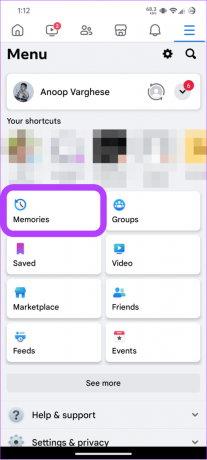

Krok 3: Tu vyberte Všetky spomienky.
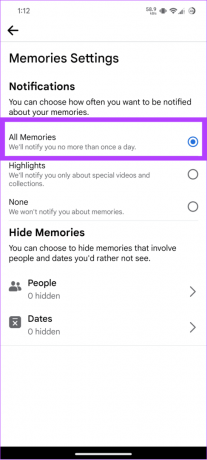
Okrem toho otvorte Ľudia a dátumy v časti Skryť spomienky a zistite, či ste niekoho zablokovali. Spomienky so zablokovanými ľuďmi a dátumami sa nezobrazia na stránke Spomienky.
Na PC
Krok 1: Otvorte Facebook na počítači a prihláste sa do svojho účtu. Môžete použiť odkaz nižšie.
Prihláste sa na Facebook
Krok 2: Na bočnom paneli vyberte položku Spomienky.
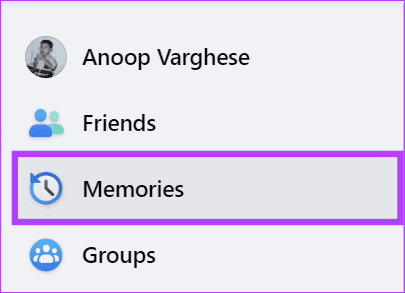
Krok 3: Vyberte položku Upozornenia a vyberte položku Všetky spomienky.
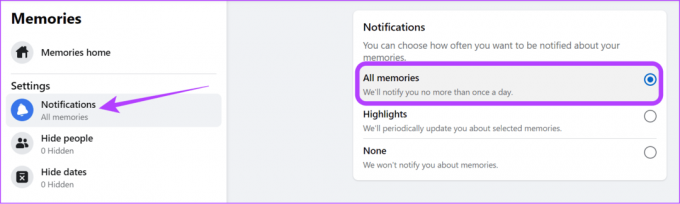
Podobne v prípade smartfónov môžete skontrolovať, či ste niekoho zablokovali alebo konkrétne dátumy, ktoré sa zobrazia vo vašom informačnom kanáli Spomienky. Ak ste nezakázali dátum, pozrite si spomienky na Facebooku z iného dňa.
7 spôsobov, ako opraviť nezobrazovanie spomienok na Facebooku
Ak ste povolili funkcie Facebook Memories a stále sa nezobrazujú vo vašom informačnom kanáli, pozrite si nižšie uvedené opravy, aby ste získali späť spomienky pre svoj účet.
1. Vynútiť reštart Facebooku
Aplikáciu Facebook môžete reštartovať, aby ste vyvolali všetky funkcie. Je dobré občas vymazať aplikácie na pozadí. Najmä ak používate smartfón so systémom Android. Spomenuli sme kroky na základe mobilného operačného systému, ktorý používate.
Poznámka: V závislosti od vášho smartfónu so systémom Android sa kroky a názvy možností môžu líšiť. Tieto kroky vám však stále pomôžu pochopiť, čo máte robiť.
Krok 1: Otvorte Nastavenia, vyberte aplikácie a vyberte Facebook. Ak aplikáciu nemôžete nájsť, klepnite na „Zobraziť všetkých X aplikácií“ a nájdite Facebook.


Krok 2: Klepnite na Vynútiť zastavenie a potom na OK na potvrdenie.
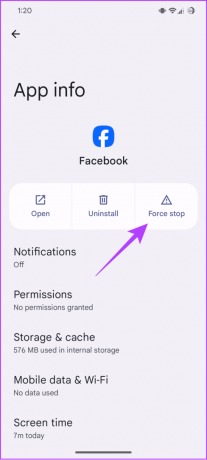

Pokiaľ ide o používateľov iPhone, potiahnite prstom nahor z dolnej časti obrazovky (alebo dvakrát stlačte tlačidlo Domovská obrazovka), čím zobrazíte prepínač aplikácií. Odtiaľto potiahnutím prstom nahor na Facebooku zatvorte aplikáciu. Po zatvorení aplikácie ju znova otvorte a zistite, či môžete zobraziť spomienky na Facebooku.
2. Zakázať rozšírenia
Stretli ste sa s týmto problémom po inštalácii nového rozšírenia do svojich prehliadačov? Potom je lepšie vypnúť rozšírenie a znova skontrolujte. Takto môžete zakázať rozšírenie v prehliadači Chrome. Kroky sú väčšinou rovnaké pre všetky ostatné Prehliadače založené na prehliadači Chromium.
Krok 1: Otvorte prehliadač Chrome a kliknite na ikonu Rozšírenia vpravo hore.
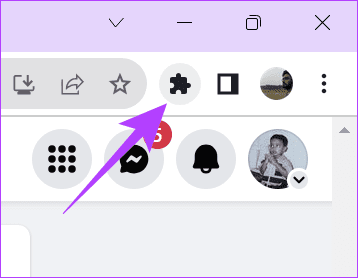
Krok 2: Kliknite na položku Spravovať rozšírenia.
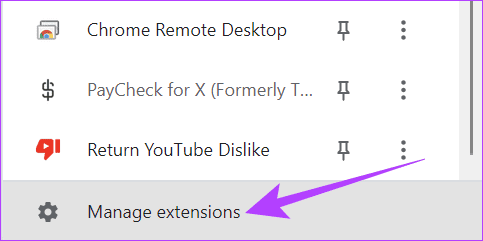
Krok 3: Na tejto stránke vypnite rozšírenie, ktoré chcete zakázať.
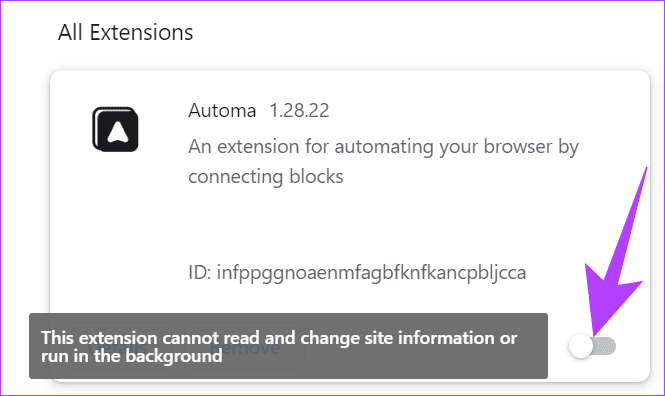
Po vypnutí rozšírenia reštartujte prehliadač a zistite, či stále nemôžete nájsť spomienky na Facebooku.
3. Vymazať vyrovnávaciu pamäť v systéme Android
Súbory vyrovnávacej pamäte vytvárajú aplikácie na rýchlejšie načítanie údajov. Toto sú dočasné súbory, ktoré môžu byť raz za čas vyčistiť. Ak ste však vyrovnávaciu pamäť nevymazali, nahromadí sa a spôsobí problémy s fungovaním aplikácie. Nezobrazovanie spomienok na Facebooku môžete opraviť vymazaním vyrovnávacej pamäte Facebooku.
Poznámka: Kroky a názvy možností sa môžu líšiť v závislosti od vášho smartfónu so systémom Android. Tieto kroky vám však stále pomôžu pochopiť, čo máte robiť.
Krok 1: Dlho stlačte ikonu Facebook na domovskej obrazovke alebo na zásuvke a klepnite na ikonu App info v malom okne.
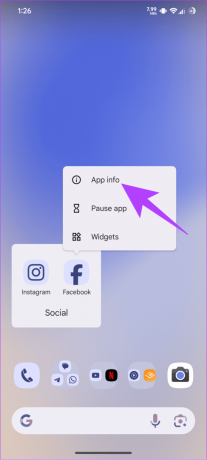
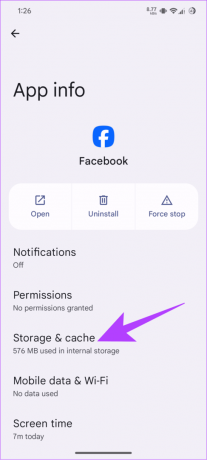
Krok 2: Vyberte „Ukladací priestor a vyrovnávacia pamäť“ a klepnite na možnosť Vymazať vyrovnávaciu pamäť v dolnej časti.
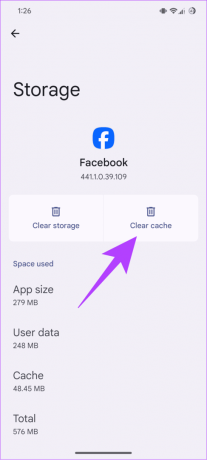
4. Aktualizujte Facebook
Niektoré chyby môžu brániť správnemu fungovaniu Facebook Memories. Ak si to všimnete, Facebook pošle aktualizáciu, aby to vyriešil. Vždy je najlepšie aktualizovať aplikáciu na najnovšiu verziu. Pomocou odkazu nižšie môžete skontrolovať, či je k dispozícii nejaká nová aktualizácia pre Facebook pre vaše zariadenie. Ak nejaké existujú, klepnite na Aktualizovať.
Aktualizujte aplikáciu Facebook pre Android
Aktualizujte aplikáciu Facebook pre iPhone
Po aktualizácii Facebooku znova otvorte aplikáciu a zistite, či na Facebooku nájdete spomienky.
5. Odhláste sa a prihláste sa
Keď sa odhlásite z Facebooku a potom sa prihlásite, aplikácia môže priniesť všetky funkcie. Pripravili sme podrobný návod ako sa odhlásiť z Facebooku na všetkých zariadeniach. Po odhlásení otvorte Facebook a prihláste sa pomocou svojich prihlasovacích údajov. Skontrolujte, či teraz môžete zobraziť spomienky.

6. Preinštalujte aplikáciu
Môžete tiež odinštalovať Facebook a preinštalujte ho, aby ste opravili, že sa spomienky na Facebooku nezobrazujú. Po odinštalovaní vymažete všetky súbory súvisiace s aplikáciou vrátane tých, ktoré spôsobujú problémy. Používatelia iPhone môžu postupovať podľa nášho podrobného sprievodcu na ako odinštalovať aplikáciu. Pokiaľ ide o používateľov systému Android, môžete to urobiť takto:
Krok 1: Otvorte Obchod Play a vyhľadajte a otvorte stránku Facebook.
Krok 2: Klepnite na Odinštalovať a potvrďte výberom Odinštalovať.
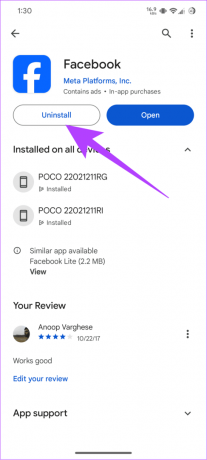
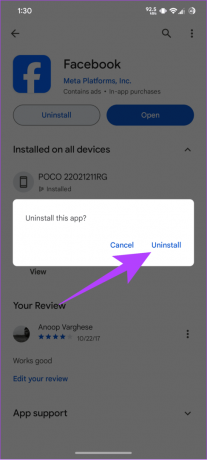
Po odinštalovaní Facebooku použite tento odkaz na prístup na stránku Facebook a klepnite na Inštalovať.
Nainštalujte si aplikáciu Facebook pre Android
Nainštalujte si aplikáciu Facebook pre iPhone
7. Prepnite na iné zariadenie alebo použite režim inkognito
Niektoré funkcie môžu byť obmedzené v závislosti od zariadenia alebo prehliadača, ktorý používate na prístup k Facebooku. Preto sa môžete jednoducho prihlásiť do iného zariadenia a zistiť, či môžete túto funkciu použiť. Uistite sa, že ste sa prihlásili aj na Facebook na karte Inkognito, ak áno použite prehliadač aby ste zistili, či funkcia funguje.
Váž si svoje spomienky
Teraz, keď už viete, ako opraviť nefunkčné spomienky na Facebooku, dúfame, že sa budete dobre baviť pri udržiavaní starých spomienok. Po otvorení karty spomienok si pozrite spomienky na Facebooku z iného dňa.
Posledná aktualizácia 1. decembra 2023
Vyššie uvedený článok môže obsahovať pridružené odkazy, ktoré pomáhajú podporovať Guiding Tech. Nemá to však vplyv na našu redakčnú integritu. Obsah zostáva nezaujatý a autentický.

Napísané
Anoop je v srdci technologický expert, ktorý sa zameriava predovšetkým na prípravu sprievodcov pre zariadenia so systémom Android a Windows. Jeho práca bola uvedená v mnohých publikáciách vrátane iGeeksBlog, TechPP a 91mobiles. Keď práve nepíše, nájdete ho na X (predtým Twitter), kde zdieľa najnovšie aktualizácie o technike, vede a ďalších.